2020年4月時点、携帯電話各社では不要不急の外出を控えるため、スマホ・iPhoneの購入はそれぞれの会社が用意しているオンライン手続きを利用するように協力を求めています。
一般的な携帯ショップでスマホを機種変更する場合、機種交換のための契約確認・支払い・機種変更の手続きに数十分~長いときは待ち時間も合わせて数時間を要し、顧客-顧客、顧客-ショップスタッフ間の濃厚接触のリスクがあります。

また、不特定多数の顧客が展示されたスマートフォンや携帯電話の実機を触れていたり、入り口のドア・椅子などの設備・契約カウンターにあるデバイスやペンの一本に至るまで、さまざまなウイルス感染のリスクが潜んでいます。
特に携帯電話ショップのように人の出入りが多い場所では、除菌や換気をするといっても限度があり、「店員や自分がマスクをしていれば大丈夫」という話ではなく、これらの”誰が触れている判らないもの”に近づくことも、感染力が強いと言われる新型コロナウイルスの場合は危険です。
また、単に客の感染リスクの問題だけではなく、各携帯会社には「外出を8割減らす」ための要請を受けて、携帯ショップの時短営業・業務縮小・休業を行っており、普段どおりに客がショップに来てしまうと、通常以上に契約に時間がかかる・店舗内が混雑して三密状態になってしまう可能性すらあります。
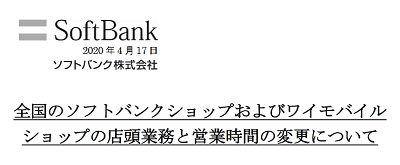
これを回避するためには、一人ひとりのユーザーが「携帯ショップには行かず、オンラインで機種変更・手続きをする」事が必要です。
オンライン手続きなら事務手数料が安くなります
単に「来店自粛のお願い」だけでは、緊急事態宣言が出ているにも関わらずスーパーマーケットプレイスやドラッグストアで行列や混雑が続いているように、残念ながら効果が薄いようです。
そこで携帯ショップの場合は、ドコモ・ソフトバンク・ワイモバイルの3社では店頭で契約時に必要な事務手数料を、オンライン手続きを実施したユーザー限定で無料にしています。
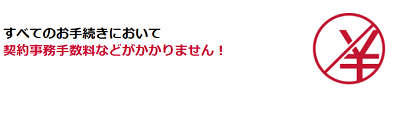
・NTTドコモ:オンラインショップの事務手数料は完全無料(常時)
・ソフトバンク:2020年4月21日から当面の間、事務手数料無料(自宅での受け取り限定)
・ワイモバイル:公式オンラインショップの事務手数料は完全無料(常時)
・au: 手数料有料 (2020年4月26日時点)
*auの場合、3Gプラン回線から機種変更する場合は無料になることがあります。ソフトバンクはプリペイド契約の場合は事務手数料免除対象外となります。
オンライン手続きを使うこと携帯会社は携帯ショップの人件費を減らし、利用者にとっても出費が減ってメリットしかありません。

一方で、各オンラインショップを使って機種変更をする場合、自宅ですぐに使い始めるには初期設定やデータのコピー・移行操作を自分自身で行う必要があります。
ドコモの場合はオンラインで購入した携帯電話・スマホをショップに持ち込み、初期設定サポートを依頼すると事務手数料と同額(3000円)のサポート費用が発生してしまいます(*2020年4月時点、緊急事態宣言に伴う業務縮小により、店頭での初期設定サポートを中止しています。再開は未定となっています)。
有料の初期設定サポートをお店でやってもらうならオンライン手続きを使う意味が無くなりますので、ぜひ頑張って初期設定は自分で出来るようにやり方を把握しておきましょう。
今まで一度も初期設定をやったことのないユーザーには難しく感じられるかもしれませんが、オンライン手続き時のガイドに従って操作をすれば、機種変更・初期設定やデータの移動・コピーも誰でも出来ることです。

ドコモの場合だと、オンライン注文をすると上記のように設定ガイドの冊子が貰えます。
自宅でスマホの初期設定を行う手順・参照すべきガイド
 オンラインで機種変更の手続きをする場合、主に以下のような操作を自分自身でやる必要が出てきます。
オンラインで機種変更の手続きをする場合、主に以下のような操作を自分自身でやる必要が出てきます。
・オンラインサイト上で注文をする(購入する機種/料金プランを選ぶ)
・購入した機種を受け取り、番号を新機種で使い始める(SIMをカードの入れ替え、回線切り替え)
・アカウントの引き継ぎ(Apple ID/Googleアカウント/dアカウントなど)
・パスワード・セキュリティの設定(暗証番号や生体認証の設定)
・メールの初期設定(メールアドレスの設定やウェブメールの設定)
・データの移行(電話帳や写真データのコピー)
このような設定を自分でやることで、手数料がタダに出来るわけですが・・・一見難しそうな上記の操作も、正しいガイドを見ながらやればあっという間に終わります。
ただ、それぞれの操作方法・手順は、利用している携帯会社(ドコモやau、ソフトバンク)と、利用している機種の種類・メーカー(iPhoneやXperia, AQUOS, Galaxy)によって異なるため、参考にすべきガイド・やり方の手順は同じではありません。
各社のオンライン契約手順は、以下のページで案内されています。
・ドコモ公式サイト オンラインショップ購入-ご利用ガイド:https://onlineshop.smt.docomo.ne.jp/supports/guide/index.html
・au公式サイト オンラインショップ-お申込ガイド:http://onlineshop.au.com/staticPage/qa_phone_root.jsp
・ソフトバンク公式サイト オンラインショップ-ご利用ガイド :https://www.softbank.jp/online-shop/guides/
・楽天モバイル (MNO)公式サイト :お申込前の確認事項
・ワイモバイル-ご利用ガイド:https://www.ymobile.jp/store/to_beginner/
上記の各社ガイドを見ても不明な点は、ドコモ・ソフトバンク・ワイモバイルの場合はオンラインによるチャットサポートサービスでも相談が出来ます。
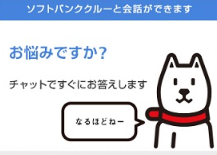
*チャットサポートは通常「機種購入まで」のサポートです。購入後のサポートはまた別途参照情報があります。
データ移行のやり方ガイド
オンラインショップで「機種を購入する」ことは、通信販売・オンライン契約をしたことのあるユーザーにとっては、それほど難しいことではないでしょう。
オンライン手続きで不安なこととして、「購入したあとにどうすれば良いのか判らない」ということもあるでしょう。
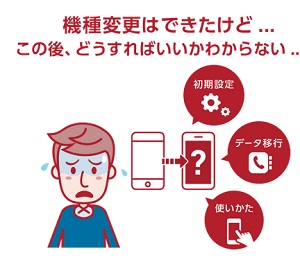
今使っているiPhone・スマートフォンのデータを移動させたい場合、機種によって操作方法が異なります。
 操作方法は異なりますが、iPhoneの場合ならば各種設定をカンタンに新しいiPhoneに移す方法があり、これも各携帯会社のガイドが用意されています。
操作方法は異なりますが、iPhoneの場合ならば各種設定をカンタンに新しいiPhoneに移す方法があり、これも各携帯会社のガイドが用意されています。
ドコモの場合は、以下の5パターンの方法でデータ移行を案内しています。
(1)メモリーカード(microSDメモリーカードなど)を利用する
(2)ドコモクラウドを利用する
(3)赤外線通信機能を利用する
(4)ドコモショップにて、DOCOPY(ドコピー)を利用する
(5)ケータイデータお預かりサービスを利用する
参照すべきページ:http://faq.nttdocomo.co.jp/faq/p/detail.do?ci=110382&fai=166465
iPhone・iPadシリーズの場合、iCloudやiTunesからバックアップデータを使って移動させる方法があります(事前にデータを保存しておく必要があります)。
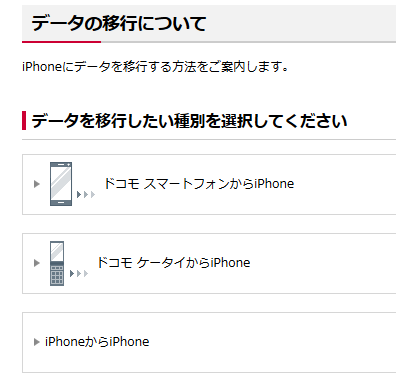
データを移動させる場合、古い機種がケータイ・スマホ・iPhoneのそれぞれでやり方が変わってきます。各機種でのやり方は下記ページで手順が解説されています。
☆「ソフトバンク-あんしんバックアップを使ったデータ移行方法」
iPhone以外でも、もちろんカンタンにデータ移行をする方法があります。
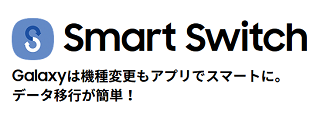
Galaxyシリーズのスマートフォンでデータを移行させる場合には「Smart Switch」というアプリを使うと、機種変更前の機種がiPhoneでも(iCouldを介して)データ移行が出来ます。
☆「https://www.galaxymobile.jp/apps/smart-switch/」
ソニーのXperiaシリーズの場合は、「Xperia Transfer」(エクスペリアトランスファー/およびXperiaCompanion データ移行)というアプリがあります。

Xperia Transferを使うことで、iPhoneを含む旧機種のデータを新しいスマホに「音楽」「写真/動画」「連絡先」などの情報を一括・または選択して移行させることが可能です。
*各データ移行には、「クラウドサービスを使う(オンラインにデータを保存して、新機種に転送させる)」・「パソコンとスマホを接続して転送する」・「スマホとスマホを有線/無線接続して転送する」パターンがあります。複数の方法が使える場合と、いずれかの方法しか使えない場合がありますので、どれが使えるかは購入した機種の取扱説明書やガイドを参照下さい。
LINEアプリのデータ引き継ぎ
今や「電話場号やメールアドレス」「電話帳のデータ」と並び、スマホの機種変更手続きをする場合に多くの方が必要とする操作は「LINEアプリ」の機種変更に伴う引き継ぎでしょう。

LINEのアプリ・アカウントについては携帯会社(ドコモやソフトバンク)のサービスではありませんので、直接の移行ガイド・サポートは行われていないこともありますが、これはLINEが公式で公開している引き継ぎガイドがあります。
・機種変更前にやるべき操作・準備
・機種変更時に引き継ぐことができるデータ
・LINEアカウントの引き継ぎ操作手順
・スタンプやきせかえの復元手順
・トーク履歴の復元(Android専用)
などが解説されたガイドを入手出来ます。
☆「LINE 公式引き継ぎガイド(PDFファイル)」(操作画面はアプリのバージョンや機種によって異なることがあります)
MNP(携帯会社の乗り換え)をする場合
今使っている携帯会社と同じキャリアで機種変更をする場合に比べてウェブ申し込みのやや難易度が上がるのがMNP(乗り換え)です。
新しく契約する携帯会社の料金やサービスの仕組みはなかなか把握しずらいものですが、携帯会社を変更することでiPhoneの値引きや特典優遇があるため、たっぷりと時間が取れるときに乗り換え先の機種・プランを調べ、ウェブでMNPをすることも出来ます。

MNPをする場合、事前に「MNP予約番号」と呼ばれる、他社に番号を引き継ぐために必要な数字のコードを入手します。
MNP予約番号の発行・MNPのための手続き手順も各社がガイドを用意しています。
【キャリア別MNP予約番号発行手順】![]() 「
「他社からドコモへ」/(公式HP)
![]() 「他社からauへ」/(公式HP)
「他社からauへ」/(公式HP)
![]() 「他社からSoftBankへ」/(公式HP)
「他社からSoftBankへ」/(公式HP)
![]() 「
「他社からワイモバイルへ」/(公式HP)
![]() 「他社からUQ mobileへ」/(公式HP)
「他社からUQ mobileへ」/(公式HP)
「他社から楽天モバイルへ ![]() 」/(公式HP)
」/(公式HP)
*転入出元により、予約番号不要の「ワンストップMNP」が利用できる場合があります
MNPよる乗り換え契約も、この「MNP予約番号」さえ取得してしまえば、基本的にはすべてウェブ手続きが出来ますので、乗り換え手順のガイドを参考にして申込みをしてください。

携帯電話・スマートフォンのオンライン機種変更手続きをマスターすれば、新型コロナウイルスが沈静化した後にも、携帯ショップで順番待ち・長い説明を聞いたりする必要もなくなり、頭金や事務手数料も支払う必要がなくなります(事務手数料の設定はキャリアによって異なります)。
外出が危険な今、自宅で過ごす時間がたっぷりあるタイミングで、オンライン手続きのやり方を勉強しておくことを推奨します。

 「
「